发布时间:2023-12-06 09:37:13来源:JQDEMO.COM
近期有很多小伙伴咨询小编Mind+怎么更改主题颜色,接下来就让我们一起学习一下Mind+更改主题颜色的方法吧,希望可以帮助到大家。
Mind+怎么更改主题颜色?Mind+更改主题颜色的方法
1、首先打开Mind+软件,单击窗口右上方的【小齿轮】,如图所示。

2、接着在弹出的设置对话框中点击主题设置,如图所示。

3、这时我们可以看到默认的主题颜色是【base】,这里点击【green】,此时主题颜色同步更新为绿色,也可以更换成自己喜欢的其他颜色,如图所示。

4、最后点击设置对话框右上方的小叉,返回到主窗口,设置完毕,如图所示。


上面就是小编为大家带来的Mind+怎么更改主题颜色的全部内容,更多精彩教程尽在JQ下载站。

我的汉克狗内购版
158.82MB | 挂机养成

金铲铲之战志在天际版本
1970MB | 模拟塔防
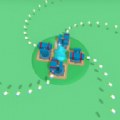
圆圈防御(Circle Defense)
65MB | 休闲益智

找你萌妹
18MB | 休闲益智

火影战神
117MB | 休闲益智

奔跑吧恐龙
131.63MB | 动作格斗

楼梯跑酷冲刺
67MB | 休闲益智

奥特曼传说之战内购版
39.08MB | 动作格斗

超级防御飞行战
69MB | 枪战射击

英雄射击内购版
未知 | 枪战射击

王者传奇手游
111.7M | 角色扮演

神之继承者手游
227KB | 角色扮演

叛乱公司全解锁版
未知 | 模拟塔防

我的连锁酒店金币不减反增版
未知 | 模拟塔防

客运大亨2内置菜单版
未知 | 体育竞技

动物园友汇无双
未知 | 模拟塔防

2023-04-18
哔哩哔哩怎么注销账号 注销账号方法介绍
我的番茄小组件怎么锁屏使用 小组件锁屏使用方法介绍
人民日报怎么查找各地媒体号 查找各地媒体号方法介绍
iqoo10pro微信怎么分身 设置微信分身方法一览
小荷健康如何添加患者信息 添加患者信息方法介绍
货拉拉收藏司机在哪删除 收藏司机删除方法介绍
酷狗音乐在哪设置升降调 设置升降调方法介绍
希望学在哪查看用户协议 查看用户协议位置分享
最右在哪里看访客记录 查看访客记录方法介绍